Akıllı telefonlar için geliştirilen bir haberleşme uygulaması olan WhatsApp, 2015 senesinden beri bilgisayarlar üzerinden de kullanılabilmektedir. WhatsApp Web, akıllı telefonunuzdaki WhatsApp hesabınızın bilgisayar tabanlı uzantısıdır. Telefonunuz ve bilgisayarınız arasında bir köprü oluşturma görevini üstlenir. Gönderip aldığınız tüm mesajlar telefonunuz ve bilgisayarınız arasında senkronizedir ve bu sayede her iki cihazda da tüm mesajlarınızı görüntüleyebilirsiniz. Akıllı telefonunu bilgisayarına bağlamak isteyen bütün Whatsapp kullanıcıları, Whatsapp Web sitesine eriştikten sonra QR kodu aracılığıyla bu müthiş özelliği kolayca etkinleştirip, güvenli bir biçimde kullanabilir.
Whatsapp Web’i Etkinleştirmek
Whatsapp Web Bağlantım Koparsa ?
WhatsApp Web’i telefonunuza bağlarken kullandığınız tarayıcının ‘Bağlı Cihazlar’ bölümünden silinmesi halinde, telefonunuzun WhatsApp Web bağlantısı kopabilir. Bu durumda, Dijital Paneliniz üzerinden tanımladığınız ayarları ve verilerinizi kaybetmemek için lütfen aşağıda tarif ettiğimiz adımları eksiksiz olarak uygulayın:
1- Ilk önce yukarıda tarif ettiğimiz adınları tekrardan uygulayıp, Whatsapp Web’i tekrardan telefonunuzda etkinleştirin.
2- Dijital Panelinizin sol menüsünden ‘Hesap Ekle’ butonuna tıklayın ve Whatsapp hesapları listesine erişin.
3- Bağlantısı kopmuş olan hesabın altında ‘Tekrar bağlanmalısınız’ uyarısını göreceksiniz. Bu hesabı sakın silmeyin, sadece Whatsapp Hesabı Ekle butonuna tıklayın.
4- Açılan sayfanın üst tarafında beliren yeni QR kodunu sakın taratmayın: Bağlantısı kopmuş olan profilin altındaki Tekrar Bağlan seçeneğine tıklayın.
5- Tekrar Bağlan seçeneğine tıkladıktan sonra güncellenen QR Kodunu cep telefonunuza taratın. Eski ayarlarınız tekrardan Whatsapp hesabınıza tanımlanmış olacaktır.
Böylece Dijital Paneliniz üzerinden tanımladığınız ayarları ve verilerinizi asla kaybetmeden paneliniz üzerinden işlem yapmaya devam edebilirsiniz…
Whatsapp Web Güvenli mi?
WhatsApp Web, Whatsapp’ın kendi ekibi tarafından geliştirilmiştir. Aynı WhatsApp gibi, WhatsApp Web üzerinden gönderdiğiniz mesajlar da uçtan uca şifrelenir. Bu sebeple gönderilen ve alınan mesajların tamamı, yalnızca sizin ve mesajlaştığınız kişinin cihazları tarafından okunabilmektedir.
WhatsApp Web aracılığı ile gönderdiğiniz bir mesaj WhatsApp sunucularında kaydedilmeden direkt olarak karşı tarafa iletildiği için, herhangi bir şekilde mesajlarınızın başkalarıyla paylaşılması mümkün değil.
WhatsApp Web Telefon Kapalıyken Çalışır mı?
WhatsApp Web telefon kapalıyken çalışmaz. Senkronize edilen cep telefonu internete bağlı değilse WhatsApp Web bilgisayarlarınızda veya tabletinizde çalışamaz. WhatsApp Web’in çalışması için WhatsApp hesabınızın aktif olduğu telefonunuzun açık olması ve internet bağlantısının etkin olması gerekmektedir. Eğer “Oturumu açık tut” seçeneğini işaretlediyseniz WhatsApp Web’e bağlandığınızda tarayıcıyı kapatıp daha sonra tekrar açsanız bile oturumunuz hatırlanacaktır.
WhatsApp Web Profil Fotoğrafını Değiştirmek
WhatsApp Web’de adınız, profil fotoğrafınız ve hakkında gibi kişisel bilgilerinizi düzenlemek için aşağıdaki adımları izleyebilirsiniz:
1- Bilgisayarınızın tarayıcısında WhatsApp Web’i açın.
2- En üstteki profil simgenizi tıklayın.
3- Profil fotoğrafınızı bilgisayarınızdan değiştirmek “Fotoğraf yükle” veya “Fotoğraf çek”i tıklayın.
4- Eğer adınızı değiştirmek istiyorsanız profil resminizin altında adınızı görebilirsiniz. Düzenlemek için kalem simgesini tıklayın.
5- Eğer durum değiştirmek istiyorsanız “Hakkımda” yazan yerden değiştirebilirsiniz. Düzenlemek için kalem simgesini tıklayın.
WhatsApp Web Bağlantı Hatası
Bağlantı hatasından dolayı WhatsApp Web uygulamasının bilgisayarınızda çalışmayabileceği zamanlar olabilir. Bu durumda WhatsApp Web’i tekrar bağlayabilmek için, kontrol edebileceğiniz adımları aşağıda belirtilmiştir:
- WhatsApp Web kullanırken telefon bağlantı sorunları yaşıyor olabilirsiniz. Telefonunuzun etkin bir internet bağlantısı olduğundan emin olun.
- Bilgisayarınız ile ilgili bağlantı sorunları yaşıyor olabilirsiniz. Sohbet listenizin üzerinde “Bilgisayar bağlı değil” hata mesajını içeren sarı bir başlık görürseniz bilgisayarınızın internet bağlantısının etkin olup olmadığını kontrol edin.
- Unutmayın, WhatsApp Web’i kullanabilmek için internetinizin hem bilgisayar hem de mobil cihazınızda çalışır durumda olması gerekir. Aksi taktirde bağlantıda kopmalar yaşayabilirsiniz.
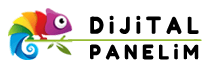





Yorum Ekleyin